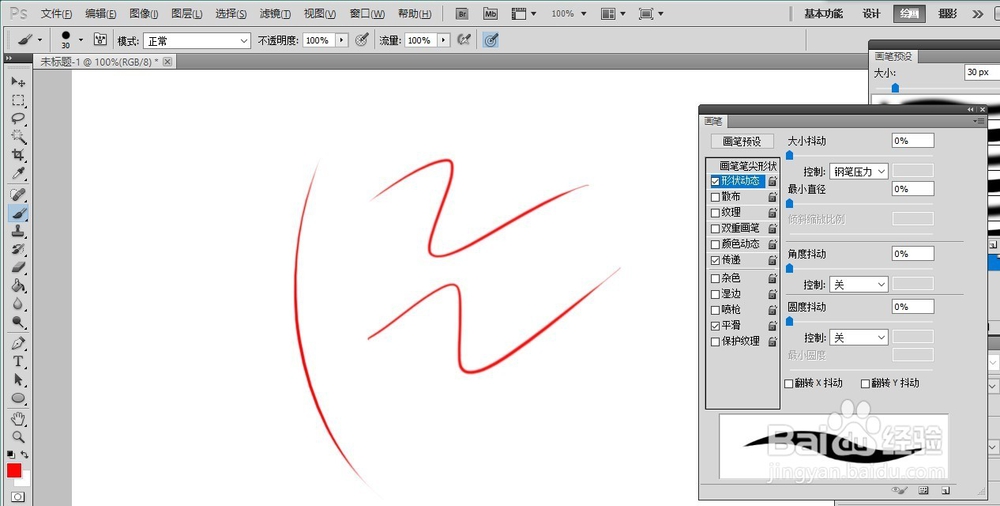1、首先装好板子的驱动 确认驱动可以打开
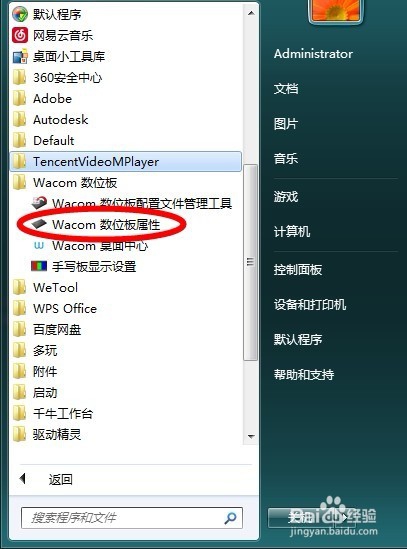
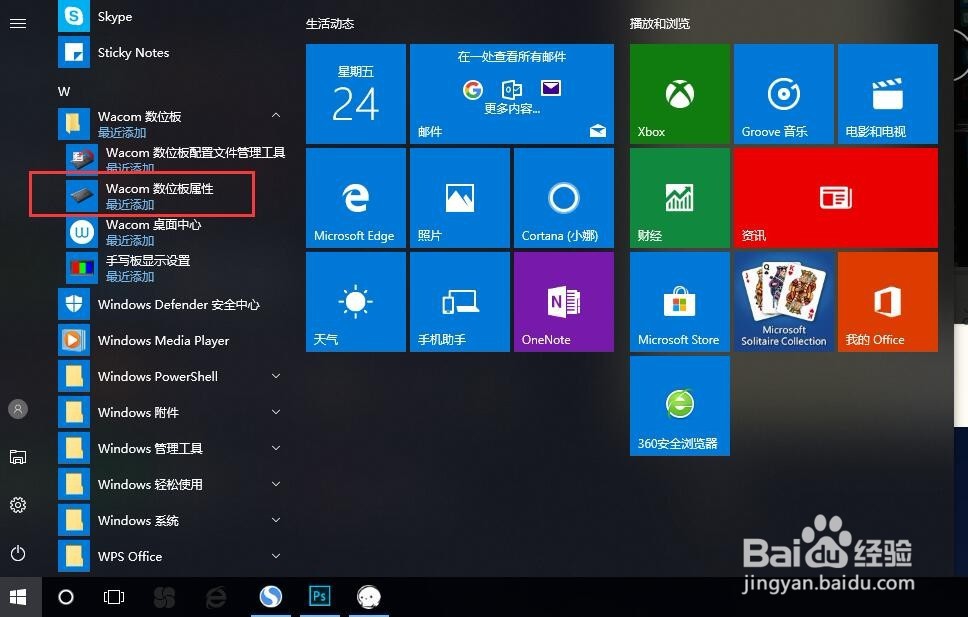
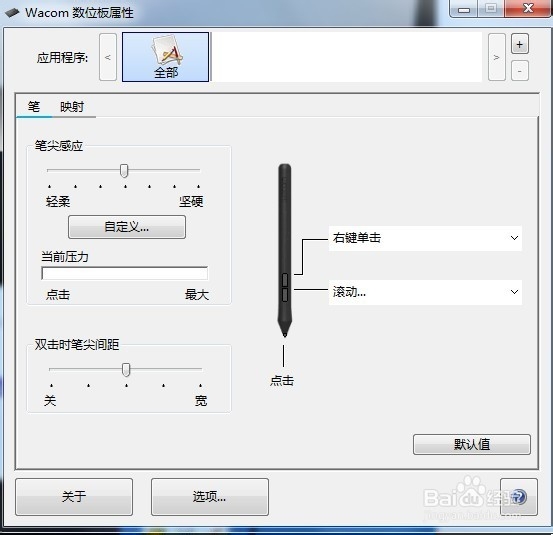
2、打开ps 新建画布 (ctrl+n ) 选择画笔 选择颜色
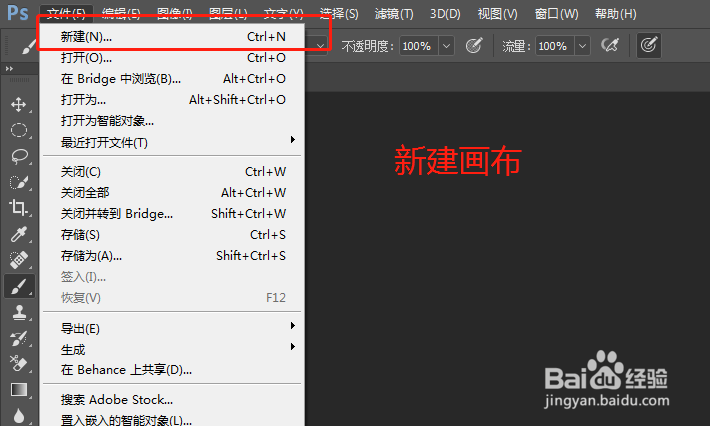
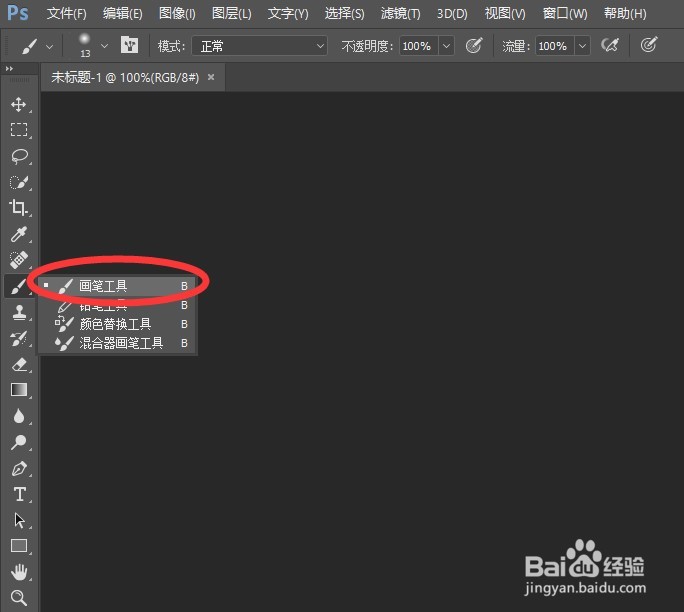

3、找到画笔预设所在的位置 可以直接按键盘上的F5键 (ps窗口 ---画笔预设)
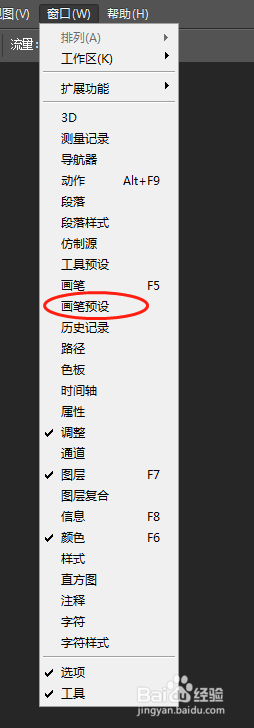
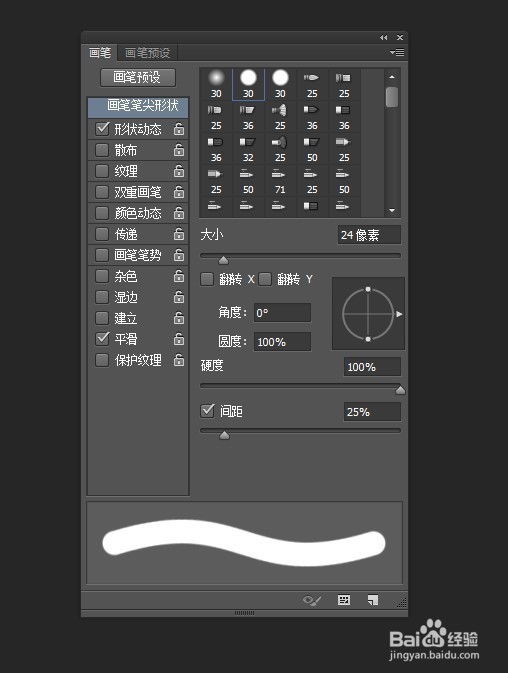
4、双击形状动态 不要取消打钩 选择第一个控制里面的钢笔压力
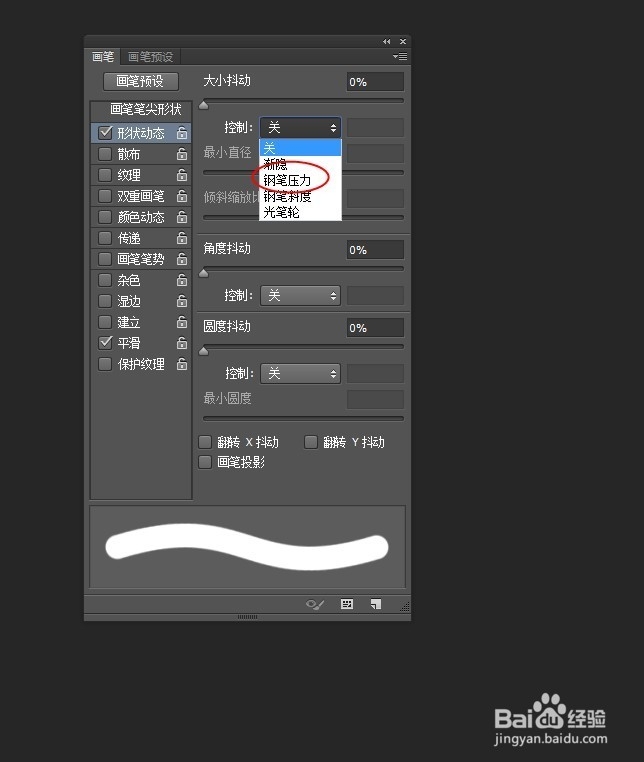
5、把ps的钢笔压力控制开关点下去
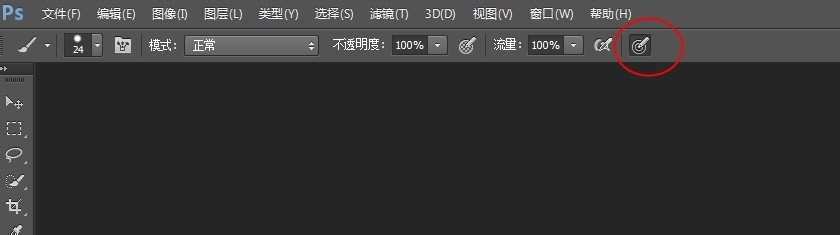
6、自己用笔在画布上面画几笔 看看钢笔压力前面是否有感叹号 没有就是有压感了
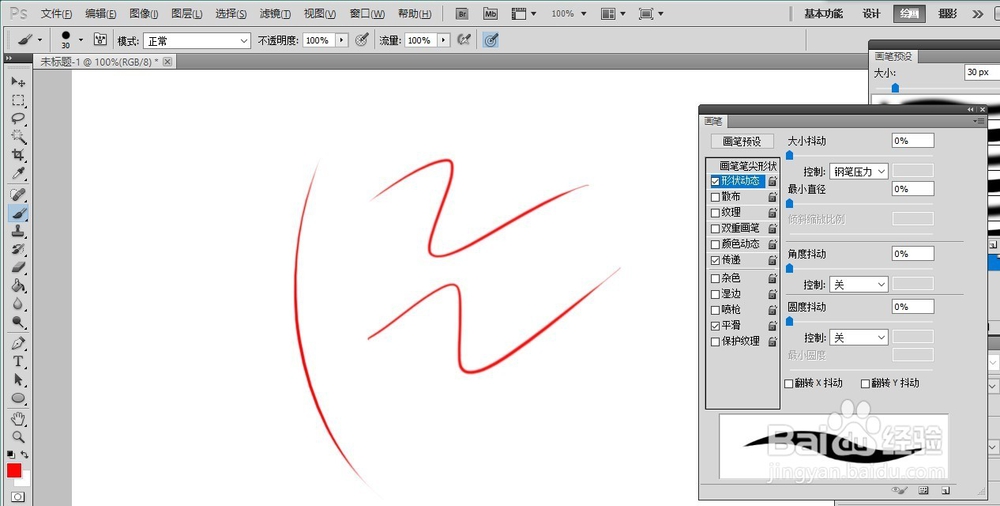
1、首先装好板子的驱动 确认驱动可以打开
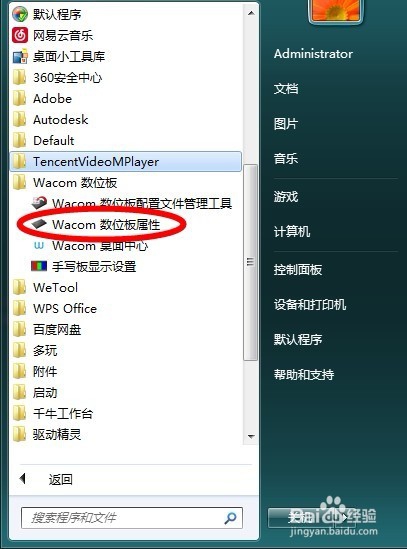
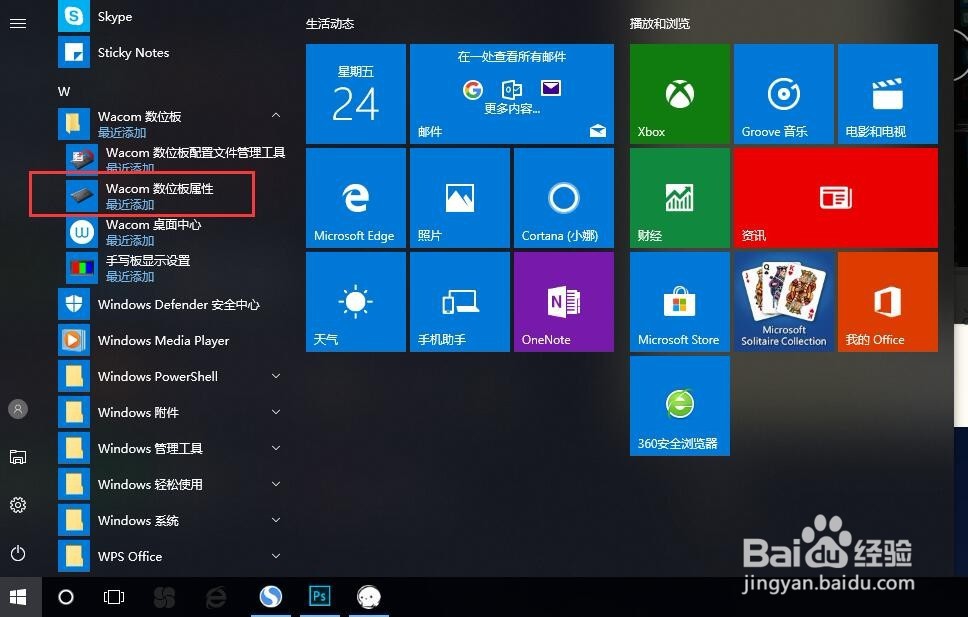
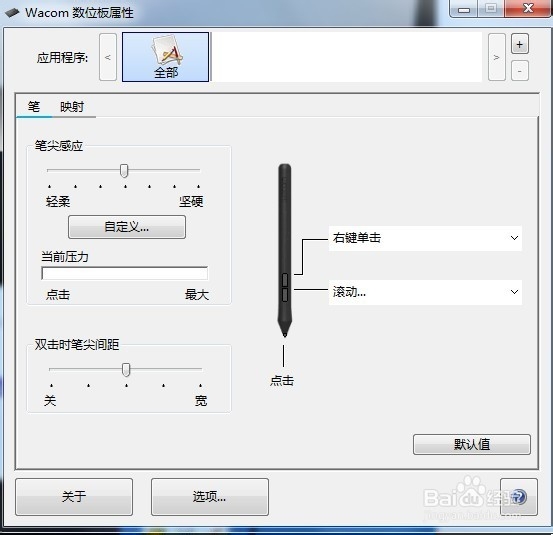
2、打开ps 新建画布 (ctrl+n ) 选择画笔 选择颜色
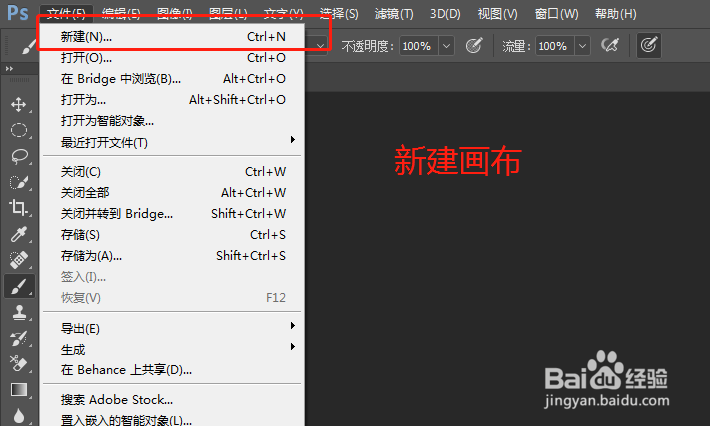
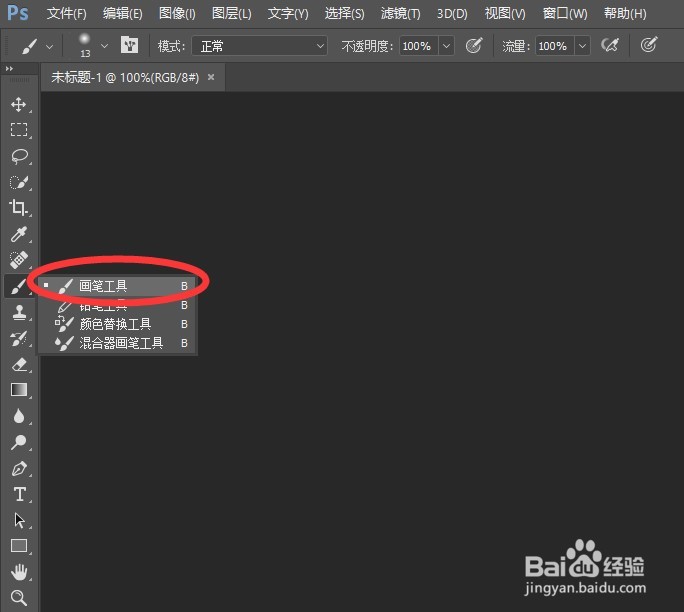

3、找到画笔预设所在的位置 可以直接按键盘上的F5键 (ps窗口 ---画笔预设)
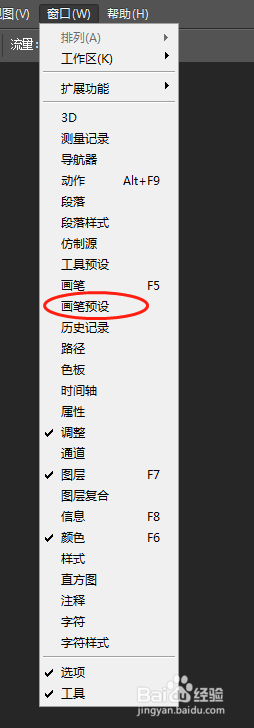
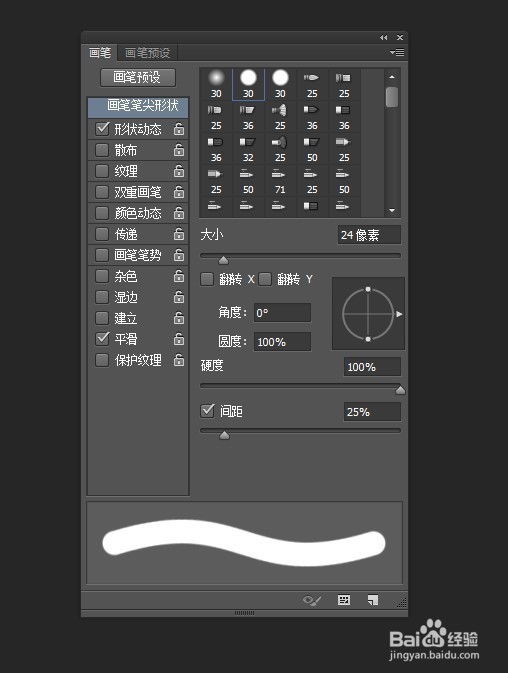
4、双击形状动态 不要取消打钩 选择第一个控制里面的钢笔压力
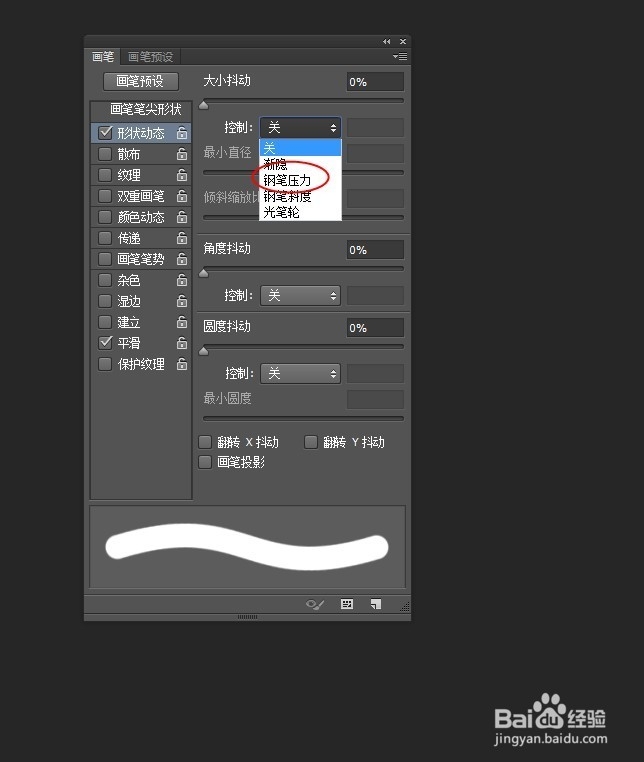
5、把ps的钢笔压力控制开关点下去
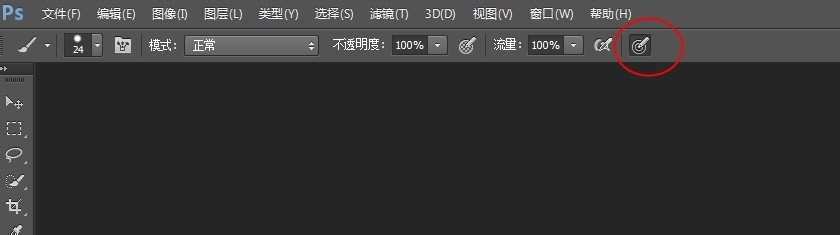
6、自己用笔在画布上面画几笔 看看钢笔压力前面是否有感叹号 没有就是有压感了